ダウンロード
まずは以下のページに移動してダウンロードボタンをクリック。
NexusFontダウンロードページ

インストール
ダウンロードしてきたファイルを実行すると、言語を選ぶ画面が出るのでデフォルトの「日本語」のままOKをクリック。

他に起動しているソフトがあったら終了して「次へ」をクリック。
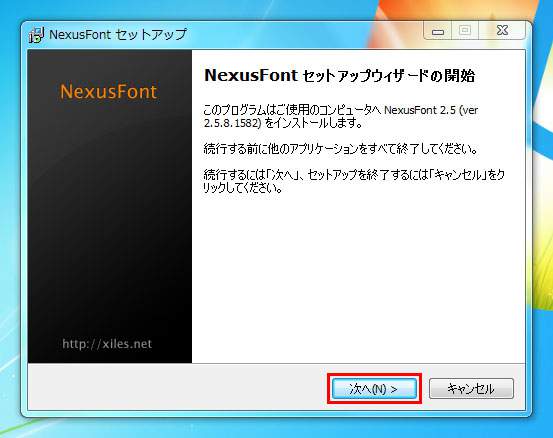
インストールする保存場所を選んで「次へ」をクリック。特に必要がなければそのままでOKです。
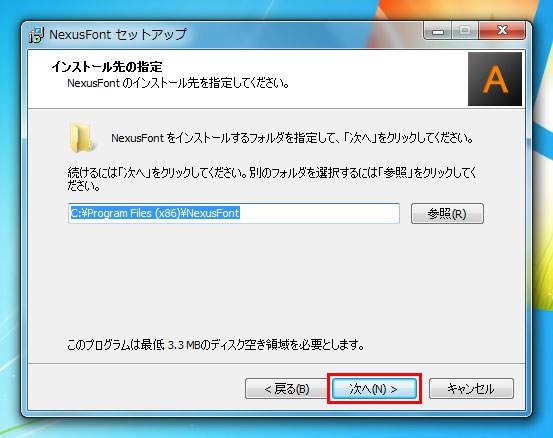
アイコンの作成場所を選んで「次へ」をクリック。特に必要がなければそのままでOK。
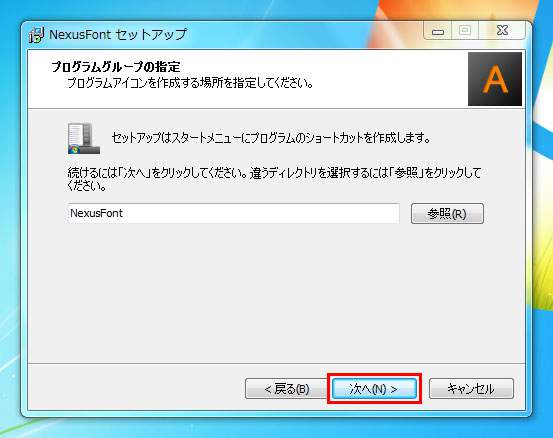
NexusFontを起動するためのショートカットをデスクトップに作りたい場合は、チェックをいれて「次へ」をクリック。
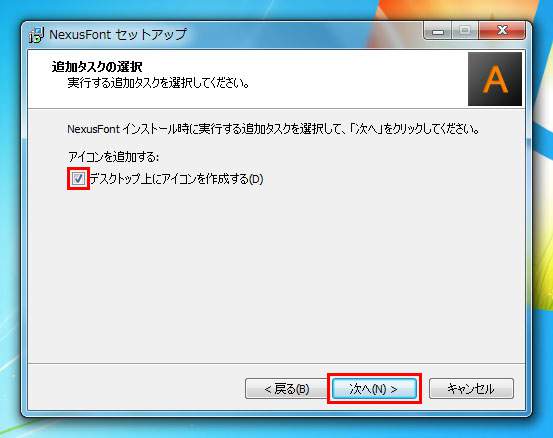
今まで選んだ項目の確認画面が出てくるので、問題なければ「インストール」をクリック。ソフトがインストールされます。
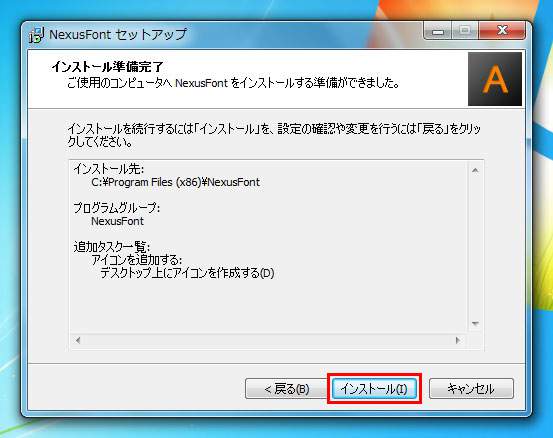
インストールが完了したら確認画面が出てくるので、すぐにNexusFontを起動したい場合はチェックを入れて「完了」をクリック。これでインストール作業はすべて完了です。
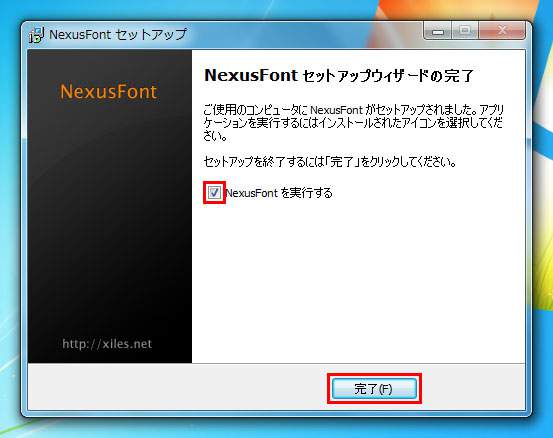
…ということで今回は「NexusFont」のインストール方法の紹介でした。フォントをたくさん持っている人にはオススメのフリーソフトです。

